ログイン
店番号、口座番号でログインする
- 1.店番号、口座番号、第一暗証を入力し、ログインをタップします。
(「店番号・口座番号保存」にチェックを入れた場合、次回以降の入力が不要になります) - 2.TOP画面が表示されます。
- ●第一暗証とは
お申込時に登録いただいた「4桁の数字」(インターネット専用の第一暗証を設定している場合は「4〜8桁の英数字」)です。 インターネットバンキング(SMBCダイレクト)をご利用する際に、ログイン画面で店番号・口座番号または契約者番号のどちらかと一緒に入力していただき、ご本人であることを確認させていただきます。
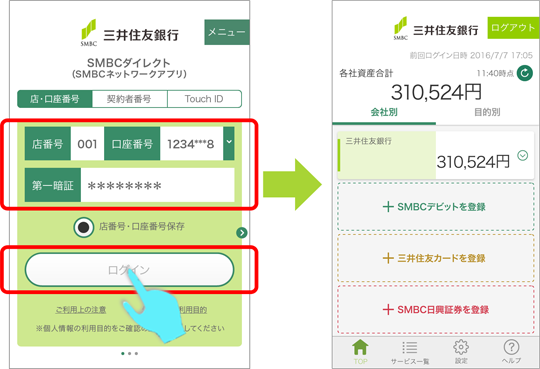
契約者番号でログインする
- 1.「契約者番号」をタップします。
- 2.契約者番号、第一暗証を入力し、ログインをタップします。
(「契約者番号保存」にチェックを入れた場合、次回以降の入力が不要になります)
※「店番号・口座番号でログイン」をタップすると、店番号・口座番号でのログイン画面に戻ります。
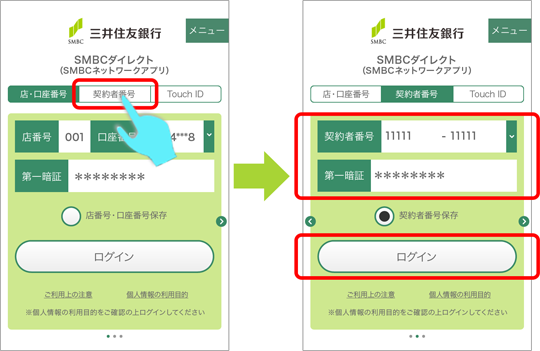
<契約者番号を確認する方法>
インターネットバンキング(SMBCダイレクト)にログイン後(※)、画面上部の「商品・サービス一覧」から「お客さまの登録情報」へお進みいただくことで、お客さまの契約者番号がご確認いただけます。
- ※ログインは、契約者番号のかわりに、SMBCダイレクトに登録されているサービス利用口座の普通預金口座の「店番号・口座番号」でもログインできます。
Touch IDでログインする(Touch IDでのログインに使用する店番号・口座番号、契約者番号を登録していない場合)
- 1.「Touch IDボタン」をタップします。
- 2.Touch IDでのログインに使用する店番号・口座番号もしくは契約者番号および第一暗証を入力して登録をタップします。
- 3.ログインをタップします。
- 4.Touch IDを使用してログインします。
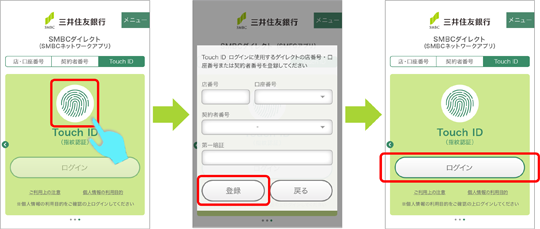
Touch IDでログインする(Touch IDでのログインに使用する店番号・口座番号もしくは契約者番号を既に登録している場合)
- 1.「Touch ID」をタップします。
- 2.ログインをタップします。
- 3.Touch IDを使用してログインします。
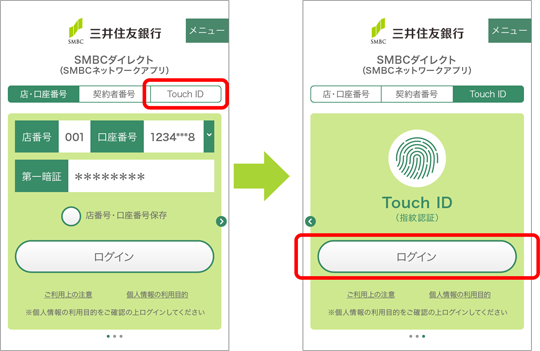
アプリ起動パスワードを設定する
アプリ起動時に入力するパスワードの設定が可能です。(任意の数字4ケタ)
(くわしくはこちら)
(くわしくはこちら)